Как подключить принтер Samsung к Wi-Fi

У вас есть новый беспроводной принтер Samsung, но вы не знаете, как настроить его при подключении к сети Wi-Fi? Не волнуйтесь; процесс довольно прост в исполнении.
Чтобы подключить принтер Samsung к Wi-Fi, включите принтер, выберите «Сеть» в меню, выберите «Беспроводная связь» в параметрах и включите его. Выберите «Настройка WLAN» и найдите свою беспроводную сеть в «Мастере настройки WLAN». Далее введите ключ WPA и нажмите «ОК» для подключения.
Чтобы упростить вам задачу, мы собрали подробное пошаговое руководство, как подключить принтер Samsung к Wi-Fi. Мы также обсудим подключение принтера напрямую к мобильному устройству для беспроводной печати.
Подключение принтера Samsung к Wi-Fi
Если вам интересно, как подключить принтер Samsung к Wi-Fi, наши следующие четыре пошаговых метода помогут вам быстро пройти весь процесс.
Способ №1: использование панели управления принтера
Выполните следующие действия, чтобы установить соединение между принтером Samsung и сетью Wi-Fi.
- Включите принтер и нажмите кнопку меню.
- Нажимайте стрелку вправо, пока не дойдете до «Сеть», и нажмите «ОК».
- Удерживая нажатой кнопку со стрелкой вправо, выберите «Беспроводная связь».
- Выберите «Wi-Fi вкл./выкл.», нажмите «ОК», выберите «Вкл.» и нажмите «ОК».
- Выберите «Настройка WLAN», затем выберите «Мастер».

- В списке поиска выберите свою сеть Wi-Fi.
- Введите ключ WPA (т. е. ваш пароль Wi-Fi) и нажмите кнопку «ОК».
- Выберите «Да» в приглашении «Применить», и синий мигающий индикатор перестанет мигать, указывая на то, что ваш принтер Samsung подключен к вашей сети Wi-Fi.
Способ № 2: использование WPS
Если ваш маршрутизатор поддерживает WPS, вы можете подключить принтер Samsung к его Wi-Fi без ввода имени пользователя и пароля следующим образом.
- Откройте программу диагностики принтера Samsung на компьютере с Windows.
- Выберите «Настройка беспроводной печати».
- Включите принтер и выберите его в окне «Выбор беспроводного принтера».
- Нажмите «ОК».
- Нажмите кнопку «WPS» на принтере и следуйте дополнительным инструкциям на экране, если они появятся.
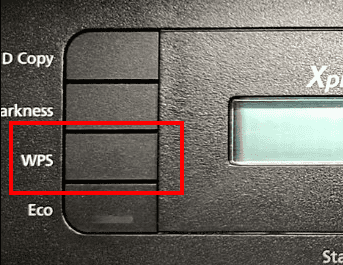
Способ № 3: использование Wi-Fi Direct
Если вы хотите подключить свой мобильный телефон к принтеру по беспроводной сети, настройте Wi-Fi Direct на принтере, выполнив следующие действия.
- Включите принтер Samsung и нажмите кнопку меню.
- Перейдите в «Сеть»> «Беспроводная связь»> «Wi-Fi Direct» и нажмите «ОК».
- Включите «Wi-Fi Direct» и введите имя принтера.
- Введите IP-адрес принтера Samsung по умолчанию (например, 192.168.3.1).
- Активируйте «Владелец группы», чтобы создать новую точку беспроводного доступа и настроить сетевой пароль.
- Нажмите кнопку «Назад», чтобы перейти в главное меню принтера.
- Скачайте и установите Мобильная печать Samsung app на своем телефоне и следуйте инструкциям на экране, чтобы печатать прямо из него.
Способ № 4: Использование мастера установки
С помощью этих шагов вы также можете подключить принтер Samsung к компьютеру и подключить его к сети Wi-Fi во время работы мастера настройки.
- Загрузите драйвер принтера Samsung в соответствии с вашей моделью.
- Щелкните загруженный драйвер принтера, чтобы запустить мастер установки принтера Samsung.
- Примите условия, нажмите «Новый принтер» и нажмите «Далее».
- Выберите «Беспроводная сеть» и нажмите «Далее».
- Подключите принтер к компьютеру с Windows или Mac с помощью USB-кабеля и нажмите «Далее».
- Подождите, пока ваш компьютер обнаружит принтер, выберите сеть Wi-Fi из списка и нажмите «Далее».
- Введите свои учетные данные Wi-Fi, и ваш принтер Samsung теперь успешно подключен к вашей беспроводной сети!
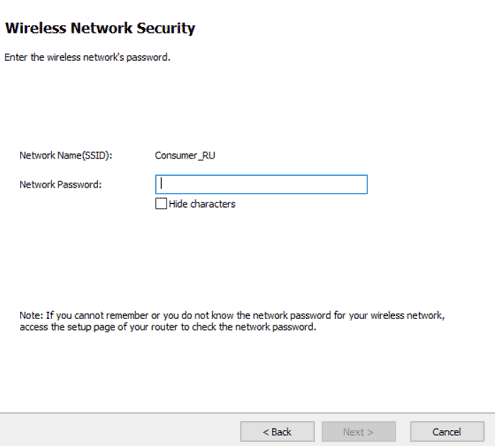
Краткое содержание
В этом подробном руководстве мы обсудили подключение принтера Samsung к Wi-Fi с помощью панели управления принтера, WPS и мастера настройки. Мы также обсудили подключение мобильных устройств напрямую к принтеру с помощью метода Wi-Fi Direct.
Надеемся, что ваш вопрос решен в этой статье, и теперь вы можете быстро подключить принтер Samsung по беспроводной сети, чтобы легко печатать данные с любого устройства.
Часто задаваемые вопросы
Несколько факторов могут препятствовать подключению вашего принтера к сети Wi-Fi, в том числе устаревшие драйверы, плохой сигнал Wi-Fi, подключение к проводной сети, общее время ожидания сеансов и т. д.
Кнопка WPS обычно находится на задней панели маршрутизатора Wi-Fi. Если на вашем маршрутизаторе нет кнопки WPS, вы можете использовать веб-настройку через интернет-браузер для настройки соединения Wi-Fi.
Чтобы сбросить пароль Wi-Fi принтера Samsung, нажмите кнопку меню на панели управления принтера и перейдите к «Сеть». Удерживая стрелку вправо, перейдите к опции «Очистить настройки», выберите «Да» и нажмите «ОК».
Через Wi-Fi Direct можно подключать устройства по протоколам WPS или WPA2. Соединение между двумя устройствами работает как точка доступа без необходимости в централизованной сети между подключенными устройствами.

![Как почистить колесико мыши [Complete Guide]](https://wiws.ru/wp-content/uploads/2022/12/how-to-clean-mouse-wheel-768x512.jpg)


![Как обойти HP Instant Ink [Complete Guide]](https://wiws.ru/wp-content/uploads/2024/06/305-how-to-bypass-hp-instant-ink-768x543.jpg)

